Dans le paysage en constante évolution de l’interconnectivité numérique, le désir de refléter sans effort les écrans de notre iPhone sur d’autres toiles reste une quête intrigante. Certaines personnes veulent savoir si elles peuvent mettre en miroir les iPhones via Bluetooth, tandis qu'AirPlay et Wi-Fi peuvent parfois ne pas fonctionner. Embarquez avec cet article dans ce voyage, car cet article dévoilera les incantations qui permettent cette fusion enchanteresse de technologie, offrant aux utilisateurs un sort alternatif pour refléter leurs iPhones via Bluetooth sur des appareils récepteurs.
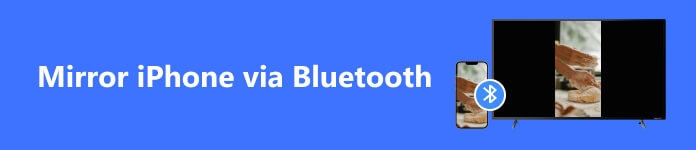
- Partie 1. Puis-je mettre en miroir un iPhone via Bluetooth uniquement
- Partie 2. Comment mettre en miroir un iPhone avec ou sans Bluetooth
- Partie 3. Comment mettre en miroir un iPhone sur un PC via Bluetooth
- Partie 4. Comment mettre en miroir un iPhone sur une Smart TV via Bluetooth
- Partie 5. FAQ sur la mise en miroir de l'iPhone via Bluetooth
Partie 1. Puis-je mettre en miroir un iPhone via Bluetooth uniquement
Cela dépend de l'appareil que vous souhaitez mettre en miroir. La plupart des appareils sont compatibles avec AirPlay au lieu de mettre en miroir les iPhones via Bluetooth. Bluetooth lui-même n'est pas la principale méthode de mise en miroir d'écran sur les iPhones. Mais il existe encore des moyens de mettre en miroir l'iPhone sur un PC ou un téléviseur via Bluetooth uniquement. Vous pouvez apprendre plus d’informations dans les sections ci-dessous.
Partie 2. Comment mettre en miroir un iPhone avec ou sans Bluetooth
Que le Bluetooth de votre iPhone fonctionne ou non, vous pouvez utiliser Apeaksoft Phone Mirror pour mettre en miroir votre iPhone. Ce logiciel prend en charge tous les appareils iOS. Vous pouvez diffuser un iPhone et mettre en miroir un iPad via Bluetooth à l'aide de Apeaksoft Miroir de Téléphone. De plus, ce logiciel vous permet même d'enregistrer votre écran tout en le reflétant.

4,000,000+ Téléchargements
Mettez en miroir l'iPhone et l'iPad sur le plus grand écran du PC.
Offrez Wi-Fi, USB et code QR pour refléter l'écran.
Enregistrez l'écran de votre iPhone tout en le reflétant.
Compatible avec tous les appareils et versions iOS.
Étape 1 Lors du lancement d'Apeaksoft Phone Mirror, choisissez d'abord iOS Mirror sur la page principale.

Étape 2 Lorsque vous connectez votre iPhone et votre PC au même réseau Wi-Fi, vous pouvez directement refléter l'écran de votre iPhone sur votre PC.

Partie 3. Comment mettre en miroir un iPhone sur un PC via Bluetooth
Si vous souhaitez mettre en miroir votre iPhone via Bluetooth sur un PC, vous pouvez également utiliser mettre en miroir l'iPhone sans fil. Mais vous devez d’abord allumer votre point d’accès et vous assurer que votre PC prend en charge Bluetooth.
Étape 1 Avant d'activer le Bluetooth sur votre iPhone et votre PC, vous devez activer le point d'accès personnel sur votre iPhone.
Étape 2 Vous pouvez cliquer sur le Bluetooth et autres appareils et Ajouter Bluetooth ou un autre appareil boutons sur les paramètres pour coupler votre PC avec l’iPhone.
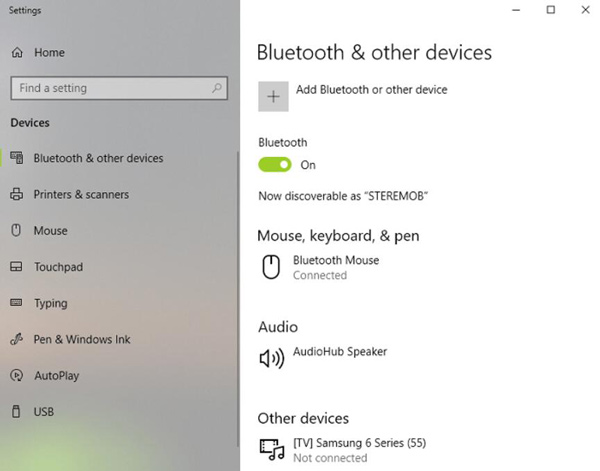
Étape 3 Lorsque les deux appareils se connectent au Bluetooth, modifiez les options de l'adaptateur pour connecter votre PC à Internet à l'aide de l'iPhone connecté via Bluetooth.
Étape 4 Allez à Connexion réseau Bluetooth pour vérifier la connexion de l'iPhone et du PC. Si tel est le cas, votre iPhone sera automatiquement mis en miroir sur votre PC.
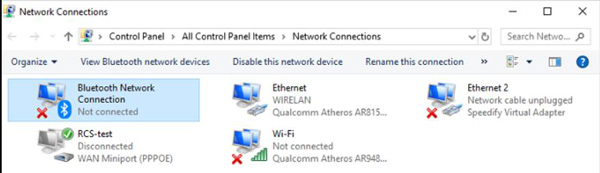
Partie 4. Comment mettre en miroir un iPhone sur une Smart TV via Bluetooth
Il existe un autre type d'appareil sur lequel vous pouvez mettre en miroir votre iPhone via Bluetooth. C'est la télévision intelligente, y compris l'Apple TV. Mais avant de faire cela, vous devez vous assurer que votre téléviseur dispose de la fonction Bluetooth, car certains types de téléviseurs ne prennent en charge que le Wi-Fi. Tant que vous vous assurez qu'il existe une fonction Bluetooth, vous pouvez miroir d'écran iPhone vers téléviseur sans Wi-Fi.
Étape 1 Ouvrez le Bluetooth sur votre iPhone et votre Smart TV pour les coupler.
Étape 2 Après cela, vous pouvez appuyer sur Miroir d'écran sur votre iPhone pour rechercher la smart TV et saisir le code de diffusion si nécessaire.
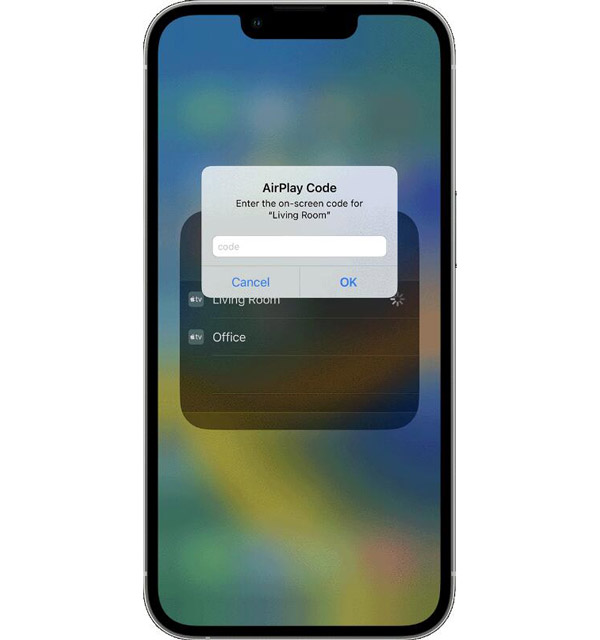
Étape 3 Si aucun appareil n'est trouvé, votre Smart TV ne prend pas en charge la mise en miroir de l'iPhone via Bluetooth.
Partie 5. FAQ sur la mise en miroir de l'iPhone via Bluetooth
Puis-je refléter l’écran de mon iPhone via Bluetooth ?
Oui, il est possible de refléter l'écran de votre iPhone via Bluetooth, mais il est important de noter que cette méthode peut avoir des limites par rapport à d'autres options comme le Wi-Fi ou AirPlay.
Sur quels appareils puis-je refléter l'écran de mon iPhone via Bluetooth ?
La mise en miroir Bluetooth est généralement compatible avec les appareils prenant en charge les profils d'affichage Bluetooth, tels que les téléviseurs intelligents, les moniteurs et les systèmes d'infodivertissement de voiture. Cependant, la compatibilité peut varier, il est donc recommandé de vérifier les spécifications de l'appareil que vous souhaitez mettre en miroir.
Quelles sont les limites de la mise en miroir Bluetooth ?
La mise en miroir Bluetooth peut présenter des limites en termes de qualité vidéo, de fréquence d'images et de réactivité. Il peut ne pas convenir aux activités nécessitant des mouvements fluides, comme les jeux ou le streaming de vidéos haute définition.
La mise en miroir Bluetooth est-elle prise en charge sur tous les modèles d'iPhone ?
Oui. Tous les modèles d'iPhone prennent en charge la mise en miroir des iPhones via Bluetooth. Mais le succès de la mise en miroir dépend de la prise en charge ou non de la diffusion Bluetooth par l’autre appareil.
En quoi la mise en miroir Bluetooth diffère-t-elle des autres méthodes comme AirPlay ?
La mise en miroir Bluetooth utilise une connexion Bluetooth sans fil pour transmettre le contenu de l'écran. Cela peut avoir une qualité vidéo et une réactivité limitées par rapport à des méthodes comme AirPlay, qui utilise le Wi-Fi pour des taux de transfert de données plus élevés et de meilleures performances.
Conclusion
En conclusion, alors que mise en miroir de l'iPhone via Bluetooth offre une option sans fil pratique, il est important de noter ses limites par rapport aux méthodes plus établies comme AirPlay. Pour l’instant, les utilisateurs peuvent expérimenter cette technique et trouver des scénarios qui correspondent le mieux à leurs besoins. Mais le moyen le plus pratique de mettre en miroir l'iPhone consiste à utiliser Apeaksoft Phone Mirror, qu'il s'agisse de partager des photos, de présenter du contenu ou de profiter de vidéos, en explorant diverses options de mise en miroir d'écran sur Apeaksoft Phone Mirror.




